win7电脑桌面音量键没了解决方法 win7音量按键消失怎么办
更新时间:2023-02-18 10:33:08作者:jiang
我们在日常使用官方win7电脑的过程中,通过音乐播放器外放歌曲的时候,往往需要进行电脑外放声音的调整,可是近日有用户在启动win7电脑之后,却发现桌面右下角的音量键没了了,对此win7电脑桌面音量键没了解决方法呢?今天小编就来告诉大家win7音量按键消失怎么办。
具体方法:
1,首先使用键盘按下CTRL+shift+ESC,调出系统任务管理器。
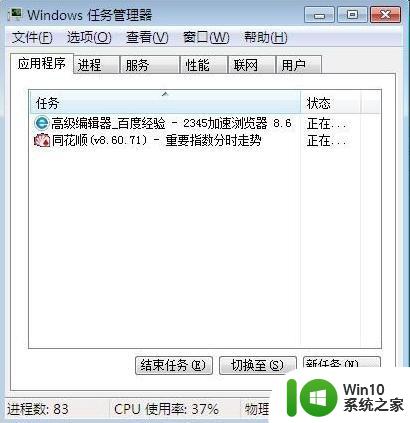
2,在打开的窗口中任务管理器里选中进程,找到“explorer.exe”选中后点击结束进程。
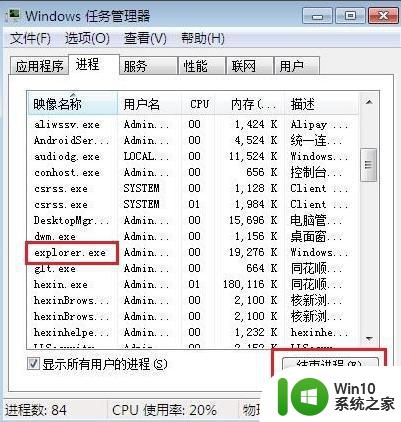
3,在此界面弹出的确认菜单,鼠标点击确定,此时桌面上所有图标都会消失没有了。
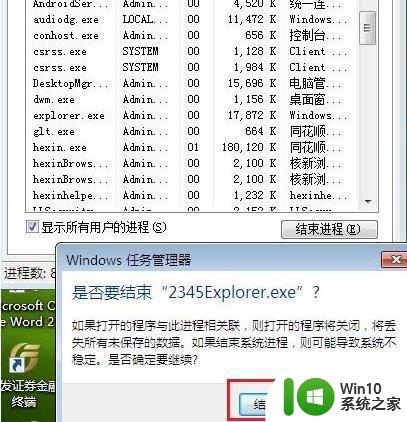
4,这是我们在进程页面,打开选择文件中的新建任务运行。
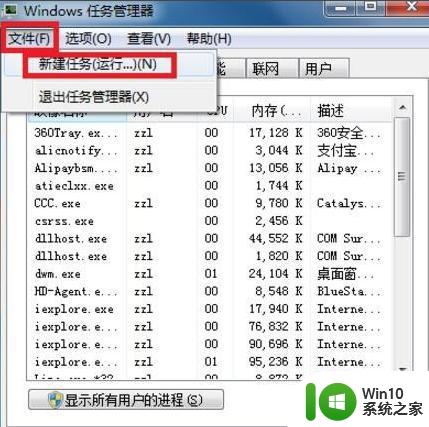
5,在弹出的界面中运行窗口中输入“explorer”,鼠标点击确定,此时桌面就恢复正常了,而右下角的音量小喇叭也已经恢复回来了。
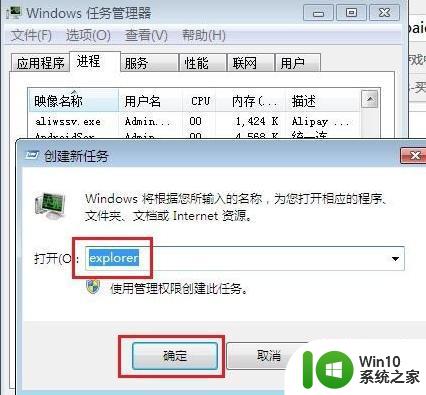
上述就是小编教大家win7音量按键消失怎么办了,有遇到这种情况的用户可以按照小编的方法来进行解决,希望能够帮助到大家。
win7电脑桌面音量键没了解决方法 win7音量按键消失怎么办相关教程
- win7笔记本电脑键盘音量键没反应修复方法 win7笔记本电脑音量键无法调节怎么办
- win7音量图标不能恢复解决方法 win7音量图标消失怎么办
- win7键位调节音量怎么操作 win7电脑如何使用键盘调节音量
- win7台式电脑音量调节没反应修复方法 win7音量键无法调节怎么办
- 电脑装win7系统后音量键不能用如何修复 电脑win7系统音量键无法使用怎么办
- win7怎么设置音量快捷键 win7音量调节快捷键设置步骤
- win7的音量图标不见怎么解决 win7的音量图标不见了怎么办
- win7音量调节无效怎么办 win7音量调节条失灵该如何解决
- win7系统声音按钮无反应怎么办 Window7调节音量按键无效怎么解决
- win7音量图标不见了如何恢复 win7电脑音量图标消失如何找回
- win7音量出噪音的解决教程 win7音量出现噪音怎么回事
- win7音量调节教程 win7音量调节的快捷键
- window7电脑开机stop:c000021a{fata systemerror}蓝屏修复方法 Windows7电脑开机蓝屏stop c000021a错误修复方法
- win7访问共享文件夹记不住凭据如何解决 Windows 7 记住网络共享文件夹凭据设置方法
- win7重启提示Press Ctrl+Alt+Del to restart怎么办 Win7重启提示按下Ctrl Alt Del无法进入系统怎么办
- 笔记本win7无线适配器或访问点有问题解决方法 笔记本win7无线适配器无法连接网络解决方法
win7系统教程推荐
- 1 win7访问共享文件夹记不住凭据如何解决 Windows 7 记住网络共享文件夹凭据设置方法
- 2 笔记本win7无线适配器或访问点有问题解决方法 笔记本win7无线适配器无法连接网络解决方法
- 3 win7系统怎么取消开机密码?win7开机密码怎么取消 win7系统如何取消开机密码
- 4 win7 32位系统快速清理开始菜单中的程序使用记录的方法 如何清理win7 32位系统开始菜单中的程序使用记录
- 5 win7自动修复无法修复你的电脑的具体处理方法 win7自动修复无法修复的原因和解决方法
- 6 电脑显示屏不亮但是主机已开机win7如何修复 电脑显示屏黑屏但主机已开机怎么办win7
- 7 win7系统新建卷提示无法在此分配空间中创建新建卷如何修复 win7系统新建卷无法分配空间如何解决
- 8 一个意外的错误使你无法复制该文件win7的解决方案 win7文件复制失败怎么办
- 9 win7系统连接蓝牙耳机没声音怎么修复 win7系统连接蓝牙耳机无声音问题解决方法
- 10 win7系统键盘wasd和方向键调换了怎么办 win7系统键盘wasd和方向键调换后无法恢复
win7系统推荐
- 1 风林火山ghost win7 64位标准精简版v2023.12
- 2 电脑公司ghost win7 64位纯净免激活版v2023.12
- 3 电脑公司ghost win7 sp1 32位中文旗舰版下载v2023.12
- 4 电脑公司ghost windows7 sp1 64位官方专业版下载v2023.12
- 5 电脑公司win7免激活旗舰版64位v2023.12
- 6 系统之家ghost win7 32位稳定精简版v2023.12
- 7 技术员联盟ghost win7 sp1 64位纯净专业版v2023.12
- 8 绿茶ghost win7 64位快速完整版v2023.12
- 9 番茄花园ghost win7 sp1 32位旗舰装机版v2023.12
- 10 萝卜家园ghost win7 64位精简最终版v2023.12